Mise à jour par Rodolphe Degandt
Comment utiliser Amazon Alexa sur iPhone ou un smartphone Android gratuitement sans avoir besoin d’une enceinte Amazon Echo: tutoriel complet.
[datedermaj]
Comment utiliser Amazon Alexa sur son iPhone ou mobile Android
Depuis le 13 juin 2018, l’app Alexa officielle est disponible en français : pour iOS, pour Android.
Cet article est dédié à l’usage d’Alexa sans enceinte Amazon Écho, Écho Dot ou d’un Tap pour utiliser l’assistant vocal d’Amazon, car il est maintenant disponible sur les appareils mobiles Android et iOS (iPhone, iPad).
Mais avant de commencer à dire « Dis Alexa » à votre smartphone Galaxy S9 ou votre iPhone X, vous devez savoir comment le configurer.
Sommaire
Installez l’application Amazon, pas l’application Amazon Alexa.
Comment installer Alexa sur un iPhone
Cela peut sembler étrange, mais l’installation sur iPhone de la reconnaissance vocale Alexa ne se fait pas avec une des applications nommée Amazon Alexa présente dans l’Apple Store. Ainsi les apps « Ask for Amazon Alexa » ou « skills for Amazon Alexa » ne sont pas des services Amazon, mais de la société RTA. Gagnez du temps et passez votre chemin les notes utilisateurs sont catastrophiques.
Ici, il ne s’agit pas de configurer l’application Amazon Alexa officielle qui permet de piloter une des enceintes intelligentes compatibles. Mais, bonne nouvelle, si vous voulez le faire en ligne depuis votre ordinateur, c’est possible et en français sur les appareils iOS.
Sinon l’app officielle Alexa est aussi accessible depuis le 13 juin, gratuitement sur votre smartphone, via iTunes Apple Store.
L’application Alexa est compatible iPhone aux USA depuis la version 9.5.0 d’Amazon Shopping du 4 avril 2017. En france elle l’est depuis mi-juin avec le lancement officiel des Amazon Echo : « Say hello to Alexa on iPhone! Tap the mic icon and ask Alexa to play music, shop, tell jokes, read Kindle Books, control smart home devices on the go and more. Enjoy our latest update where we have fixed some bugs and improved our app to provide you a seamless shopping experience. »
Donc, il vous faut télécharger l’application Amazon (shopping) que vous utilisez pour commander vos produits. Déjà utilisable sur les mobiles Android, Amazon devrait rapidement ajouter cette option pour être également utilisable sur les iPhone. Puis, vous devez ouvrir l’application.
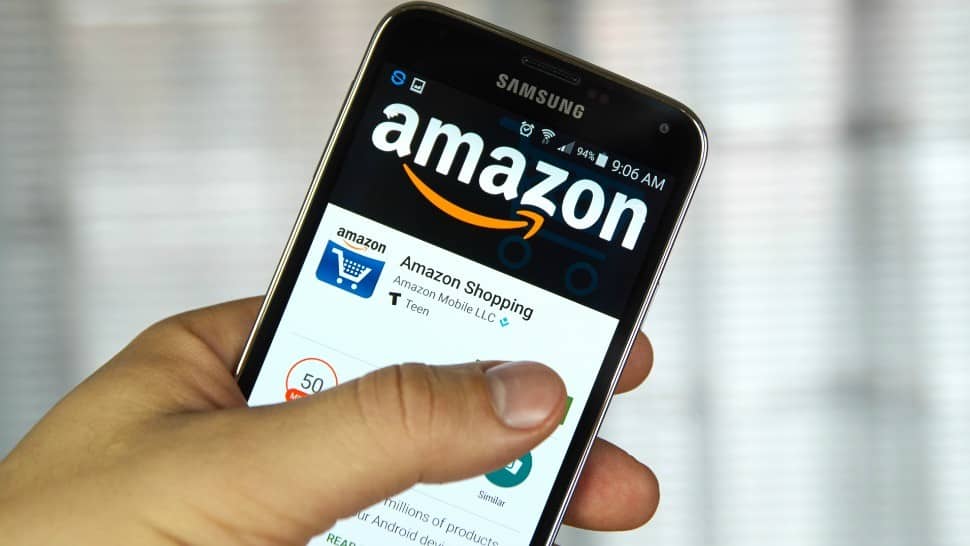
Comment installer Alexa sur un mobile Android
Pour utiliser Alexa sur votre mobile Android, rendez-vous sur Google Play pour télécharger et installer l’une de ces 2 applications :
- L’application pour mobile Amazon shopping. L’app avec le logo Amazon et un caddie bleu pour utiliser directement Alexa.
- Ou l’application dédié Amazon Alexa mobile pour piloter vos appareils compatibles Alexa.
Vous pourrez lire dans le descriptif de la dernière mise à jour d’Amazon shopping : « Use Alexa to help you shop—just use your voice to search for products on Amazon, track your orders, and reorder your favorite items. » Clairement avec Alexa, Amazon vous propose de faire vos recherches de produits, le suivi de vos commandes pour faire vos achats en utilisant simplement votre voix.
- Allez dans vos applications et appuyez sur Google Play Store
- Cherchez Alexa dans le Play Store et sélectionnez Amazon Alexa.
- Appuyez sur le bouton Installer et attendez pendant que l’application Amazon Alexa se télécharge sur votre appareil.
Configurez Alexa sur votre téléphone Android
Une fois que vous avez installé l’app Amazon Alexa sur votre téléphone portable, vous devrez le configurer.
- Appuyez sur Alexa dans votre liste d’applications pour ouvrir l’application Amazon shopping.
- Connectez-vous en utilisant les informations de votre compte Amazon, y compris votre adresse e-mail (ou numéro de téléphone, si vous avez un compte mobile) et votre mot de passe. Appuyez sur le bouton Connexion.
- Sélectionnez Créer un nouveau compte si vous n’avez pas déjà un compte chez Amazon. Si vous avez déjà un compte Amazon ou une fois que vous avez créé un nouveau compte, connectez-vous à l’application à l’aide de votre adresse e-mail ou de votre téléphone et de votre mot de passe. Tapez sur le bouton de commande Démarrer.
- Sélectionnez votre nom dans la liste sous Aide Alexa Apprenez à vous connaître. Appuyez sur Je suis quelqu’un d’autre si votre nom ne figure pas sur la liste et fournissez vos informations. Une fois que vous avez choisi votre nom, vous pouvez le personnaliser, en utilisant un surnom, votre nom complet ou ce que vous préférez qu’Alexa utilise pour la messagerie et les appels, bien que vous deviez fournir un prénom et un nom de famille. Appuyez sur Continuer lorsque vous êtes prêt à continuer.
- Appuyez sur Autoriser (ou pas) si vous souhaitez autoriser Amazon à télécharger vos contacts, ce qui peut vous aider à contacter votre famille et vos amis avec Alexa. Vous devrez peut-être toucher Autoriser une deuxième fois sur une fenêtre contextuelle de sécurité également. Si vous préférez ne pas donner d’autorisation à ce moment-là, sélectionnez « Plus tard ».
- Vérifiez votre numéro de téléphone si vous voulez envoyer et recevoir des appels et des messages avec Alexa. L’application vous enverra un SMS pour confirmer votre numéro. Appuyez sur Continuer lorsque vous êtes prêt ou appuyez sur Sauter si vous ne voulez pas utiliser cette fonction pour le moment.
- Entrez le code de vérification à six chiffres que vous avez reçu par texte et appuyez sur Continuer.
C’est tout ce qu’il y a à faire ! Vous êtes maintenant prêt à commencer à personnaliser et à utiliser l’application Amazon Alexa sur votre mobile Android.
Personnaliser Amazon Alexa sur Android ou iPhone
Prendre le temps de personnaliser Alexa sur votre téléphone vous aidera à obtenir les résultats que vous voulez quand vous commencez à utiliser les commandes vocales.
- Ouvrez l’application Amazon Alexa sur votre téléphone.
- Appuyez sur Personnaliser Alexa (si vous ne voyez pas cette option, appuyez sur le bouton Accueil au bas de l’écran).
- Choisissez l’appareil pour lequel vous voulez personnaliser Alexa dans la liste des appareils. Vous pouvez également configurer un nouvel appareil.
- Sélectionnez les paramètres qui s’appliquent à vous, tels que votre région, votre fuseau horaire et vos unités de mesure.
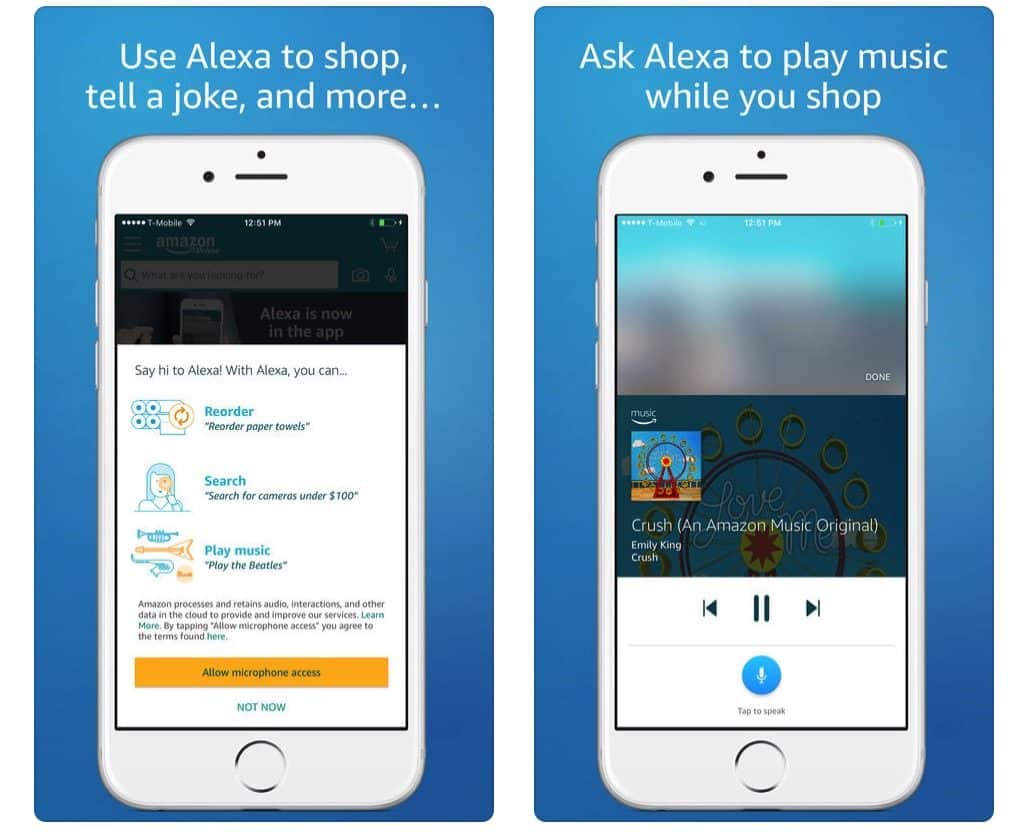
Utiliser l’application Amazon Alexa sur mobile Android ou iPhone
Une fois votre compte Amazon créé et l’app personnalisée vous pouvez accéder à l’icône Alexa située juste en dessous du panier, dans le coin supérieur droit. Pour activer Alexa, vous devez juste appuyer sur ce bouton, une simple pression suffira.
Lorsque vous appuierez pour la première fois sur l’icône du microphone d’Alexa, une courte carte d’information sur Alexa va s’afficher. Appuyez alors sur « Essayez Alexa ». Après l’activation d’Alexa, le fait de taper sur le microphone déclenchera automatiquement l’assistant vocal, et vous pouvez commencer de dicter une commande. Si vous ne parlez en disant une commande vocale dans un délai d’environ une seconde, Alexa se referme.
Quand la fenêtre transparente foncée avec une fine bande bleue en bas apparait, vous pouvez utiliser les commandes vocales Alexa.
Maintenant, lorsque vous appuyez sur l’icône du microphone Alexa, vous pouvez accéder à toute les fonctions d’Alexa, et toujours à partir de l’application Amazon Shopping.
Vous pouvez faire des choses comme écouter de la musique d’Amazon Music (ou Deezer, Spotify…), écouter vos livres audio (ou demander à Alexa de vous lire vos livres Kindle), contrôler vos objets connectés dans la maison, écouter les actualités et ainsi de suite. Vous pouvez également lancer des skills (compétences) de jouer à des jeux, d’obtenir le détail de la météo, lancer une musique relaxante pour vous aider à vous endormir…
Ainsi, avec la mise à jour de son application pour Android, Alexa se rapproche de ses rivaux. Vous pouvez être informés des restaurants à proximité ou des films actuellement à l’affiche dans votre région.
Avantages et défauts d’Alexa sur iPhone ou Android
La principale différence entre l’utilisation d’Alexa dans l’application Amazon Shopping et celle d’un haut-parleur Alexa, comme Amazon Echo est l’absence même de l’enceinte intégrée pour diffuser de la musique. Mais également le fait que vous êtes le seul à pouvoir utiliser votre téléphone mobile.
Ensuite, contrairement à Siri sur iPhone vous ne pouvez pas déclencher la reconnaissance vocale d’Alexa juste avec votre voix. Il faudra à chaque fois passer par l’app Amazon et appuyer sur l’icône cercle d’Alexa. Mais c’est aussi un avantage anti piratage qui évite les déclenchements involontaires que vous pourriez subir (lire l’article sur les risques de l’Apple HomePod).
Le principal intérêt de l’intégration d’Alexa dans votre smartphone est de pouvoir tester la commande vocale, les skills Amazon et la compatibilité avec des objets connectés annoncés compatibles (liste complète). Au final, on peut regretter qu’Amazon ne propose pas une application dédiée comme celle de Google Assistant. Mais vous comprendrez aisément que le but de la marque au sourire orange est de vous aider à acheter sur internet en utilisant son service de livraison. Oui, chez Amazon on pense avant tout à ce que vous ayez une excellente expérience client.

![Comment utiliser Amazon Alexa sur son iPhone ou mobile Android [tuto]](https://stylistme.com/wp-content/uploads/2018/03/Comment-utiliser-Amazon-Alexa-sur-son-iPhone-ou-mobile-Android-1024x640.jpg)

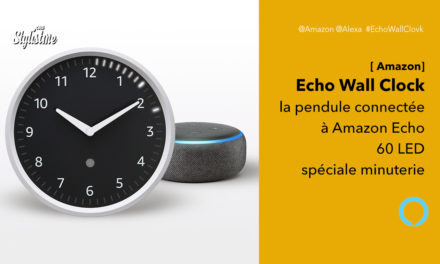


sa va beaucoup me dépatouiller pour le démarrage pour mon iphone
merci Daniel
Comment rentrer Alexa sur tablette
Bonjour Michelle, en ajoutant simplement l’app Alexa depuis Google Play ou iTunes.
Bonjour,
Comment enlever le bip émis par Écho Spot lorsque j’utilise le clavier de mes appareils jumelés ?
Un tutoriel web indique qu’il faut aller dans « paramètres » de Echo, rubrique « langue et saisie », puis « préférences » et décocher l’option « son à chaque touche ».
Or je n’ai trouvé que « langues », il n’y a pas « saisie », donc rien à décocher.
Comment faire alors ?
(Nota Bene : mes appareils connectés à l’Echo n’émettent Aucun son par eux-mêmes lors de la frappe, il ne s’agit que de Echo !)
Cordialement.
Marie-Francoise,
Quels appareils utilisés vous pour générer ce bip sur l’echo spot ?
La solution du service client est de faire une restauration d’usine et de ré associer l’echo
(maintenez le microphone et les boutons pendant 20 secondes).
Bonjour comment dois je
Faire pour noter les jeux prosés par Alex a ( akinator, dilem de dingue etc…) merci à vous
Bonjour
Pour noter une skill Alexa, allez sur la page de la skill sur le site Amazon, la skill doit évidemment être activée. Puis cliquer sur « écrire un commentaire » et choisir le nombre d’étoiles. C’est tout 😉
Exemple skill Akinator sur ce lien
Pour les possesseurs d’Alexa ou les utilisateurs d’Alexa sur smartphone, skill très sympa qui permet de démarrer chaque journée avec une petite question challenge: quiz de culture générale, une question par jour, avec classement!
Skill la question du jour
bonjour , je n’arrive pas à installer Alexa sur mon zx81 malgré l’extention 64k présente !..
Bonjour Eric,
Le ZX81 de Spectrum lancé en 1981 était mon premier ordinateur avec sa puissance incroyable de 1 Ko. Je ne crois pas u’il supporte Alexa 😉
Bonjour, savez vous si on peut personnaliser alexa pour la « faire parler » plus lentement ? Merci
Bonsoir Janine
Non il n’y a pas cette option de réglage du débit de la voix sur Alexa, il faut lui faire répéter.
Merci Rodolphe pour votre réponse à ma question pour Alexa (je ne la vois pas apparaitre donc je fais un nouveau commentaire…) ! Je me pose la même question pour Google assistant : est-il possible de varier la vitesse d’élocution de l’assistant google ? si oui comment faire ? merci